目錄
01?|?引 言
02?|?環境描述
03?|?原理圖工具介紹
04?|?原理圖設計基本操作
05?|?生成頁間引用
06?|?元件自動編號
07?|?結 尾
01?|?引 言
書接上回,在前文中講述了怎樣制作常用的庫元件,如電阻、二極管,IC器件,以及怎樣放置電子元件;
本篇筆記主要講述原理圖設計過程中的基本操作、頁間參考生成,以及元件如何自動編號。
上期參考文章:
《Cadence學習筆記之---庫元件制作、元件放置》;

02?|?環境描述
操作系統:Win 11;
軟件版本:Allegro Cadence 17.4 (備注:已打補丁);
軟件配置:默認設置; (備注:無安裝任何插件);
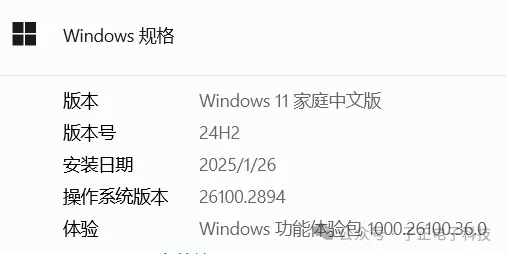
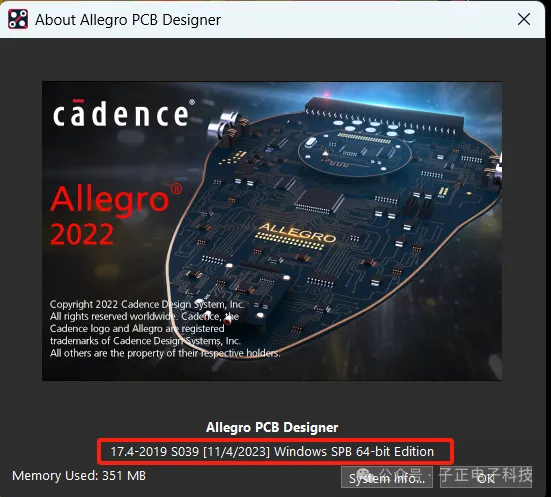
03?|?原理圖工具介紹
在設計原理圖之前,先介紹一下原理圖設計過程中所需要的工具;
這些工具在打開Cadence的 OrCAD Capture 原理圖軟件后,默認顯示在右側標欄中。
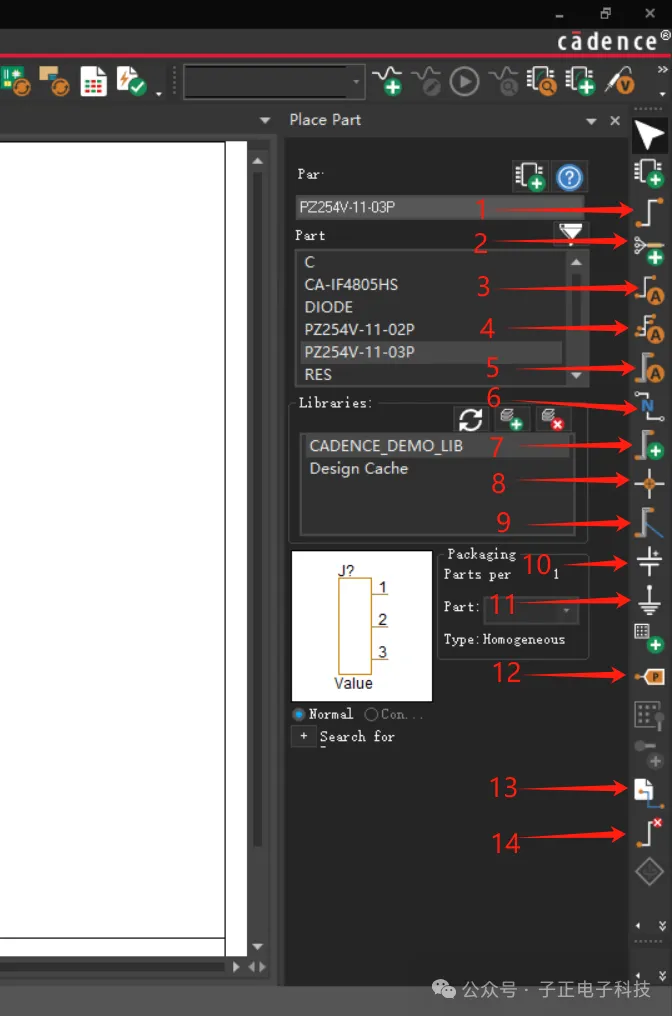
<1>、電氣連接;(用于連接各個元件的引腳)
<2>、放置網絡組;(在畫網絡接口的時候很好用)
<3>、自動連接兩個電氣點;
<4>、自動連接多個電氣點;
<5>、自動連接總線;
<6>、放置網絡標號;(利用網絡標號可將復雜電路拆解為簡單電路)
<7>、總線電氣連接;(與<1>類似,但用于總線)
<8>、放置電氣點,使兩條電氣線相交;
<9>、放置總線出口;
<10>、放置電源;
<11>、放置參考地;
<12>、放置分層電路入口;(設計層次電路時使用)
<13>、放置跨頁連接符;
<14>、設置引腳無連接;(禁用引腳)
在這些工具中,頻繁使用的只有<1>、<6>、<10>、<11>、<13>、<14>。
04?|?原理圖設計基本操作
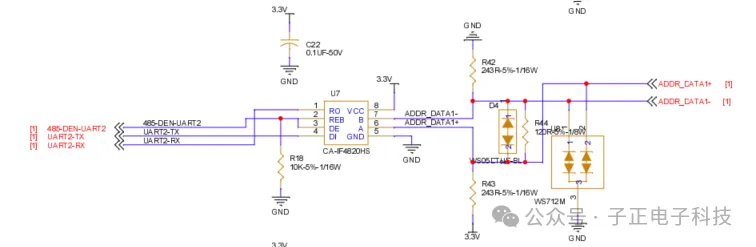
以上面這個RS-485電路為例,我們使用上面介紹的工具進行原理設計;
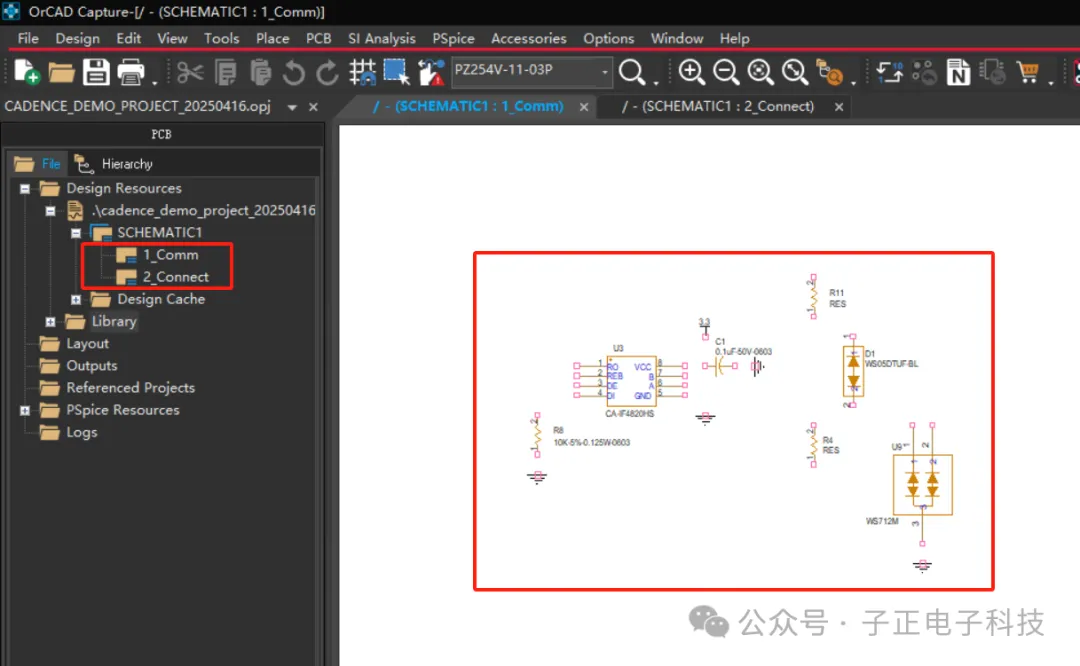
首先,我們需要按照前面的兩篇文章《Cadence學習筆記之---原理圖工程、元件庫創建》,《Cadence學習筆記之---庫元件制作、元件放置》中的操作,新建兩個原理圖頁,并放置需要的電子元件。
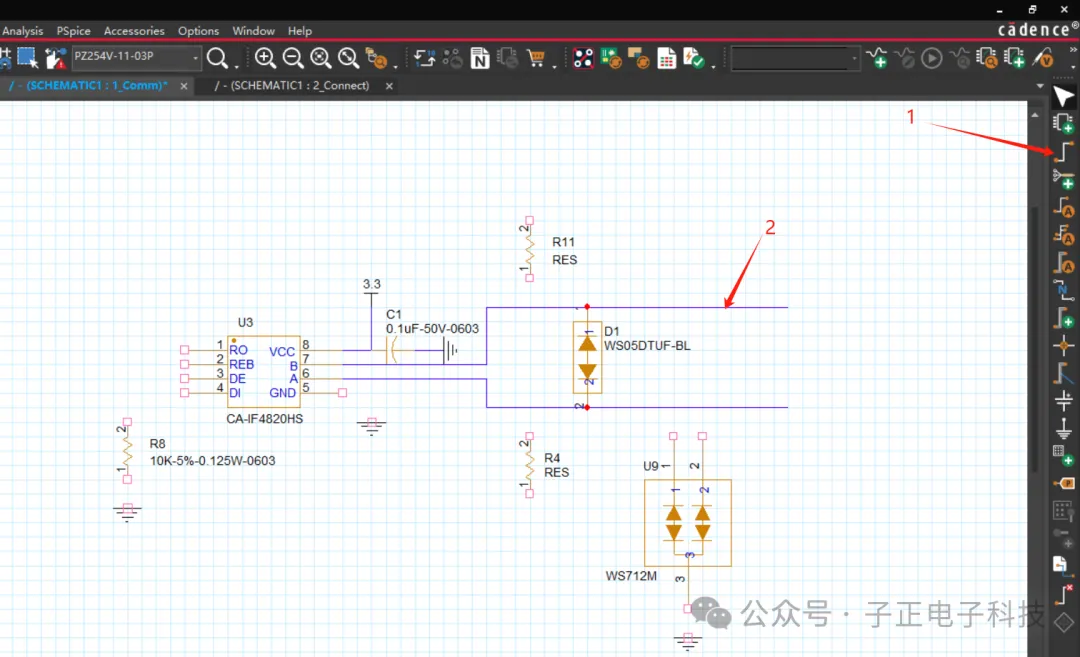
<1>、點擊電氣連接線;
<2>、點擊引腳就可拉出電氣線,在結束的位置點擊并按下ESC鍵即退出連接;(電氣連接線的快捷鍵是W鍵
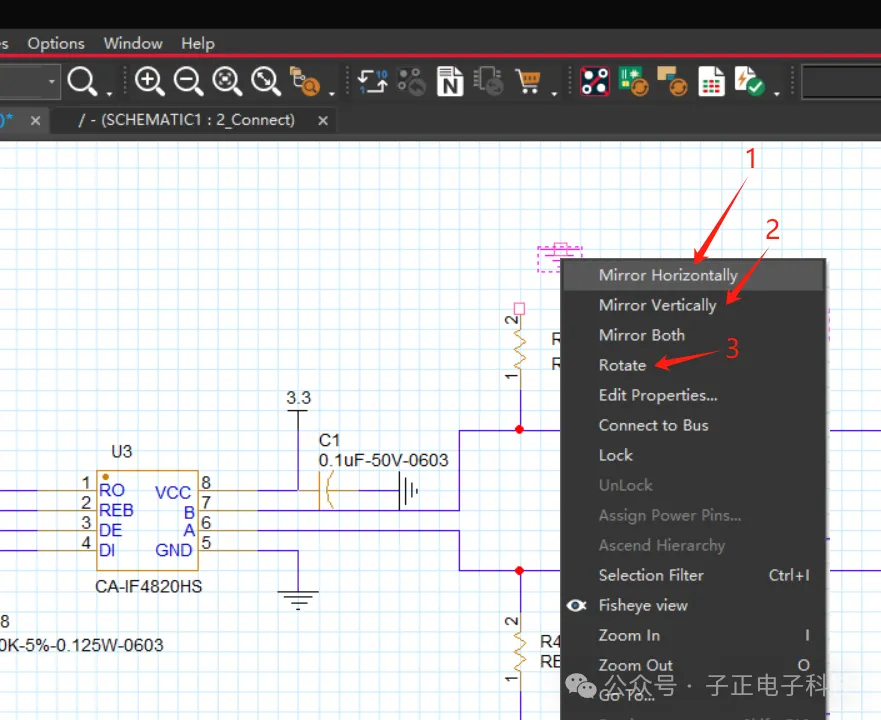
當元件引腳朝向相反時,需要旋轉元件以調整位置;
<1>、水平方向對調;
<2>、垂直方向對調;
<3>、按逆時針旋轉90°;
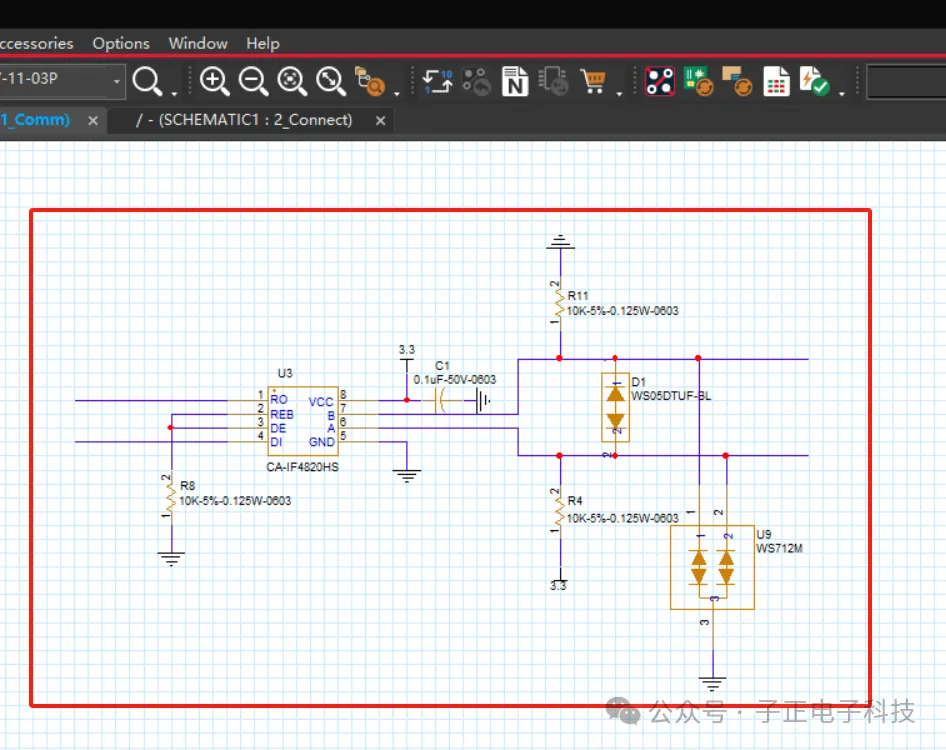
這是連接好所有電氣線之后的樣子;(注意,在元件擺放的時候要考慮到盡可能的緊湊、直觀、協調;最簡單的評判方式,如果自己都看不過去,那說明擺放的問題很大)
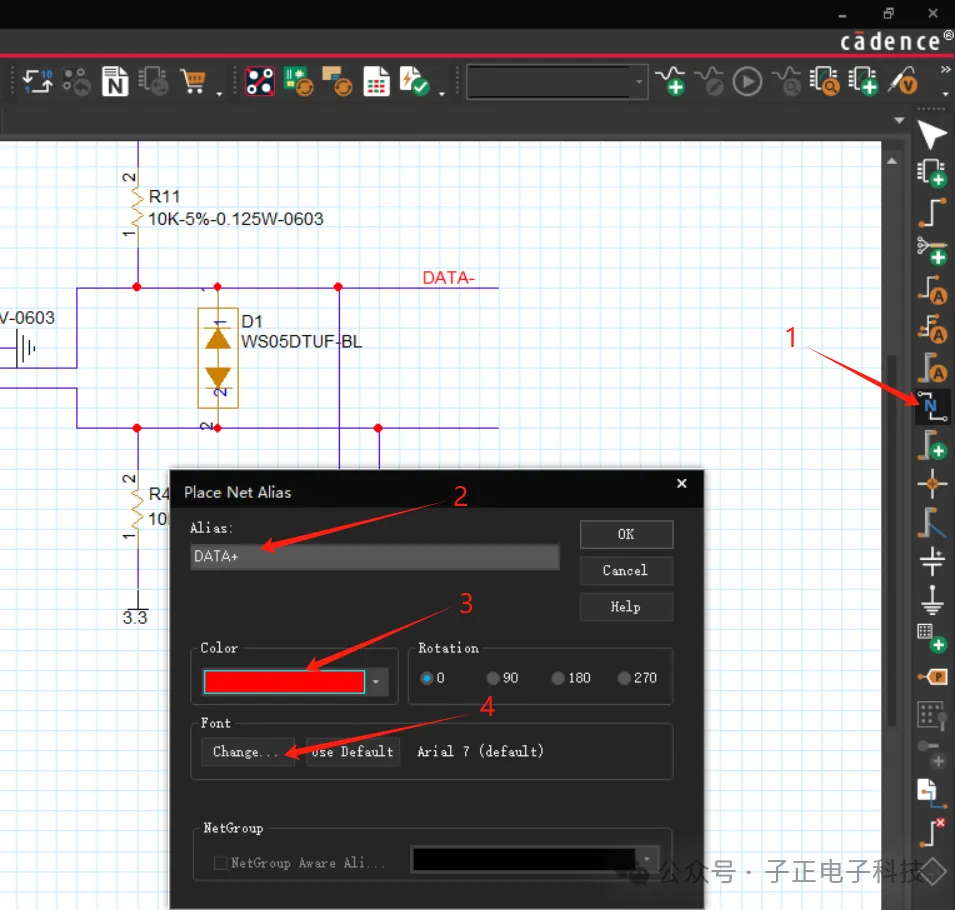
<1>、放置網絡標號;
<2>、設置網絡標號的名稱;
<3>、設置網絡標號的顏色;(盡可能選擇亮色,易于分辨)
<4>、修改網絡標號的字體;(保持默認即可)
放置網絡標號的作用是,當同一頁原理圖中,有別的電路部分需要連接到這個網絡時,不需要直接進行電氣連接,只需要放置一個同名的網絡標號即可;
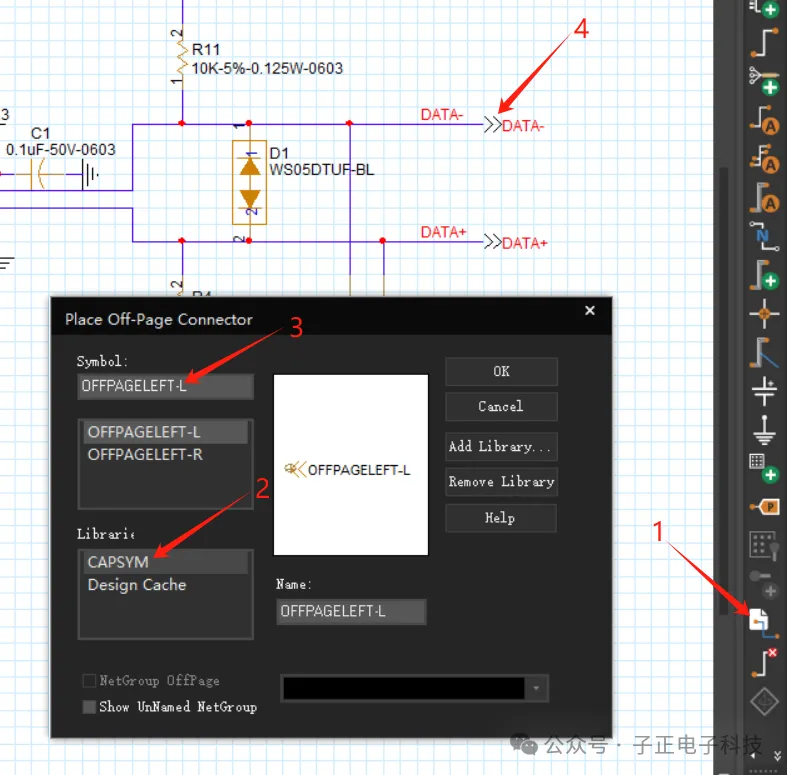
<1>、選擇放置跨頁連接符;
<2>、選擇連接符庫;(CAPSYM是系統默認的,也可以自制雙向連接符)
<3>、選擇向左、或者向右的連接符;
<4>、將連接符放到電氣連接點;
跨頁連接符原理圖設計中必不可少的,很多時候我們需要將原理圖拆分成各個模塊,單獨設計,模塊之間常有電氣耦合,這個時候就需要用跨頁連接符來進行橋接。
原理圖設計至此基本就講述完畢,使用好上面介紹的幾個工具,就足以應對日常的工作需要,剩下不常用的工具,可以根據需求再行研究即可。
05?|?生成頁間引用
如果我們的原理圖上只有跨頁連接符還不夠,因為面對大型電路,原理圖頁可能有幾十頁,我們還需要知道這個頁連接符還出現在哪一頁;
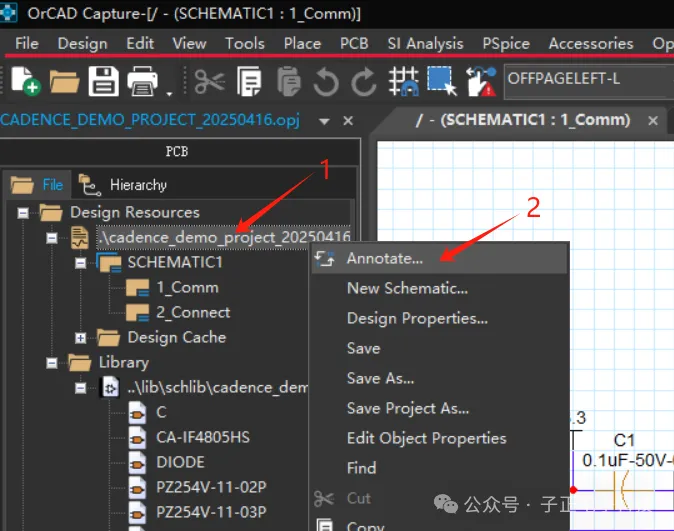
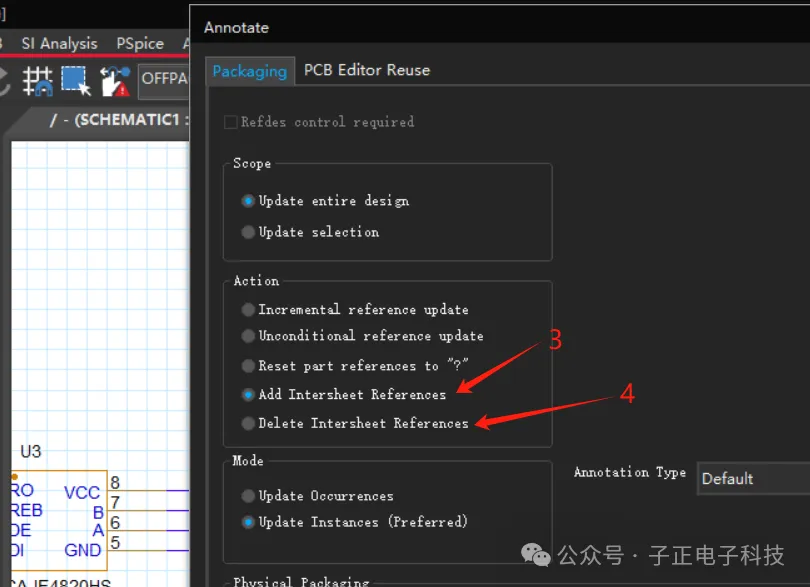
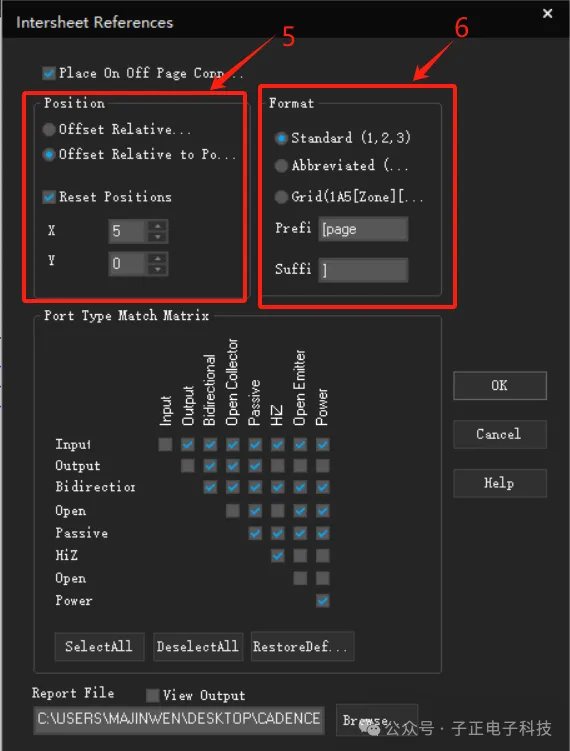
<1>、選擇項目管理文件;
<2>、打開 Annotate 設置;
<3>、增加頁間參考;
<4>、刪除頁間參考;(這兩項都是批量操作,即增加都增加,刪除就全刪除)
<5>、設置距離頁連接符的偏移量;(一般默認即可)
<6>、設置參考的樣式;
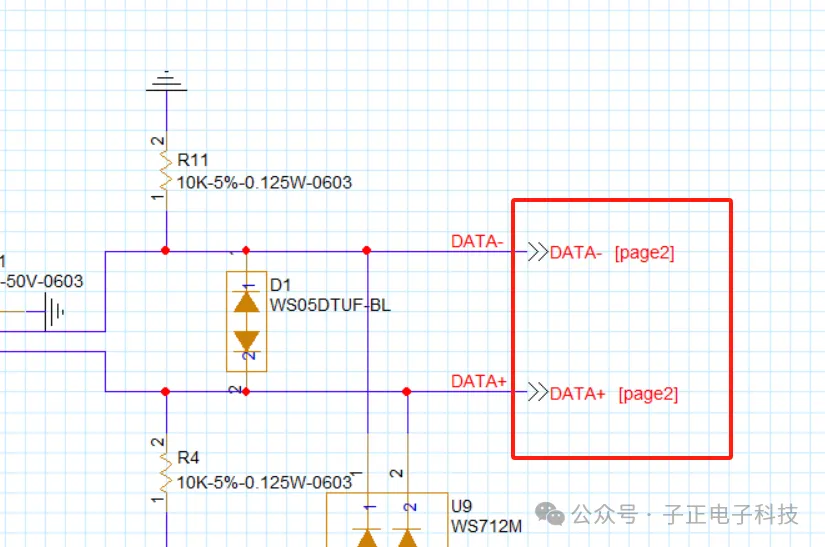

以上就是增加頁間參考后的最終效果,通過頁參考可以很直觀的看到電氣網絡分布的頁碼,特別需要注意的是,添加頁間參考必須保證每個頁都有自己的頁碼號,不能重復。
06?|?元件自動編號
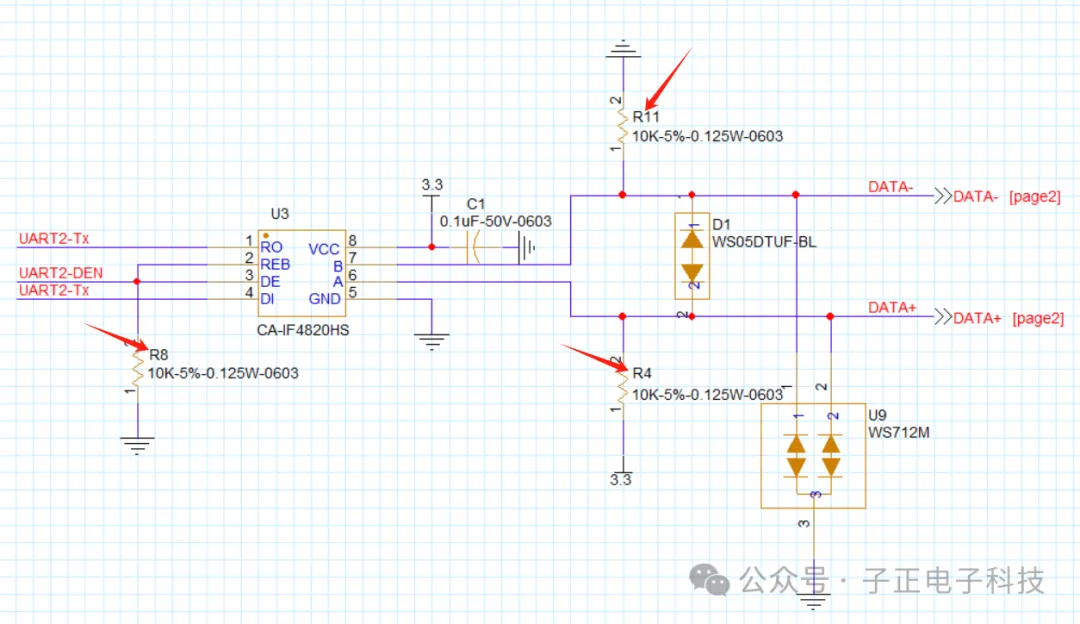
從我們設計的原理圖可以發現,經過刪刪改改,元件的標號很亂,沒有順序,按照我們的預期,同一種元件的序號應該按照順序排列,這樣有利于我們進行后期的BOM管理;
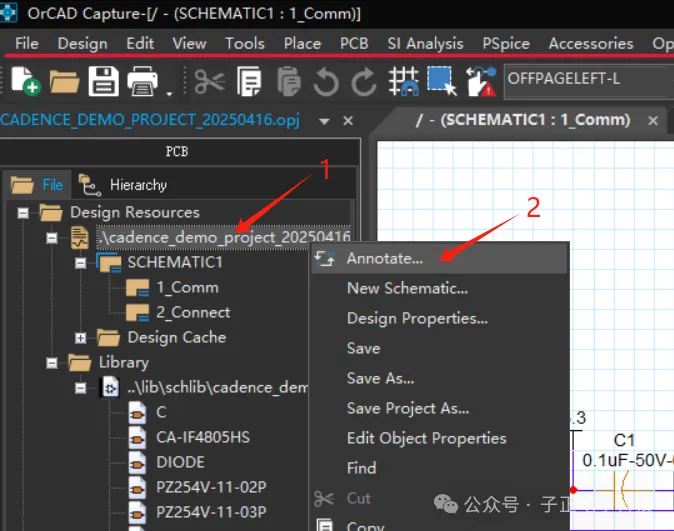
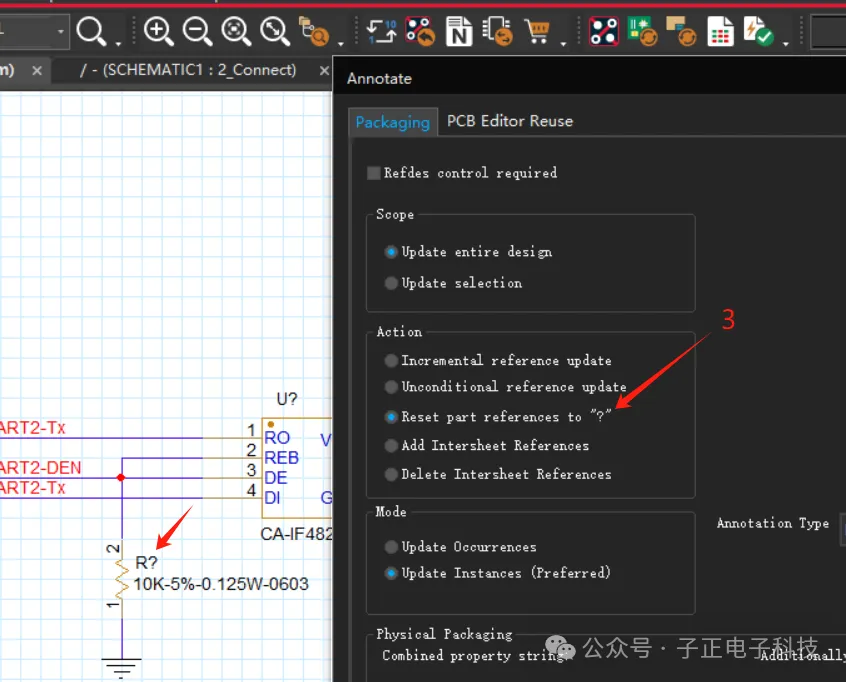
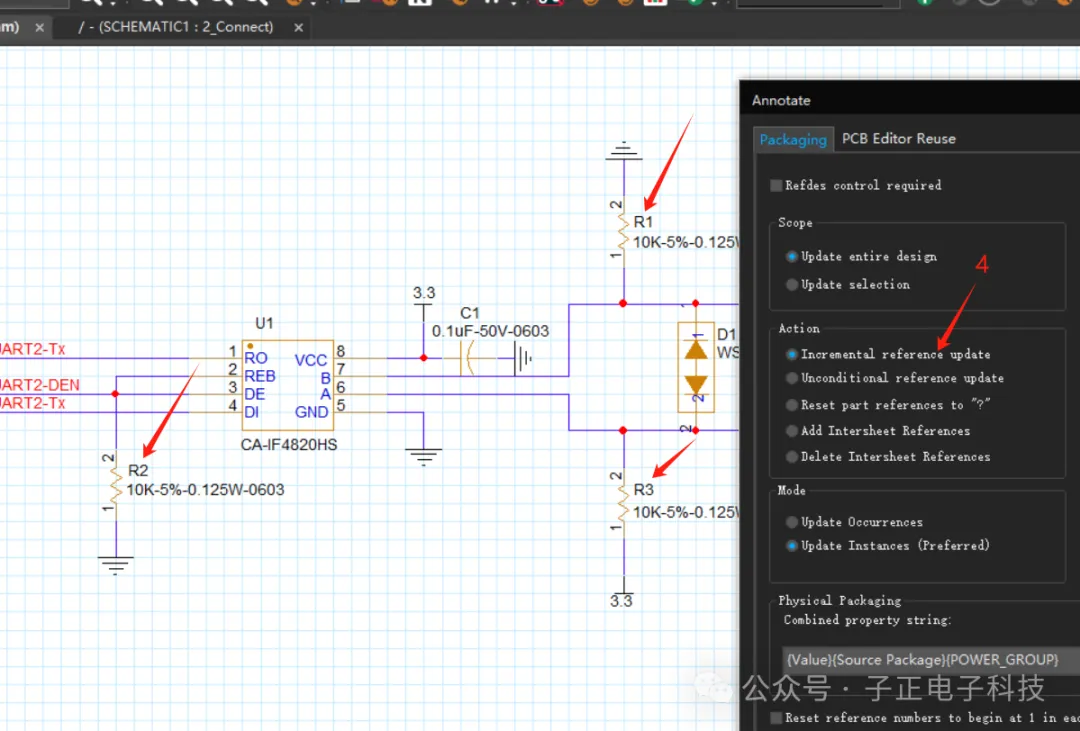
<1>、選擇項目管理文件;
<2>、打開 Annotate 設置;
<3>、將元件序號全部重置為無效;
<4>、按照步驟<1>、<2>重新打開設置,設置為按照增量排序;
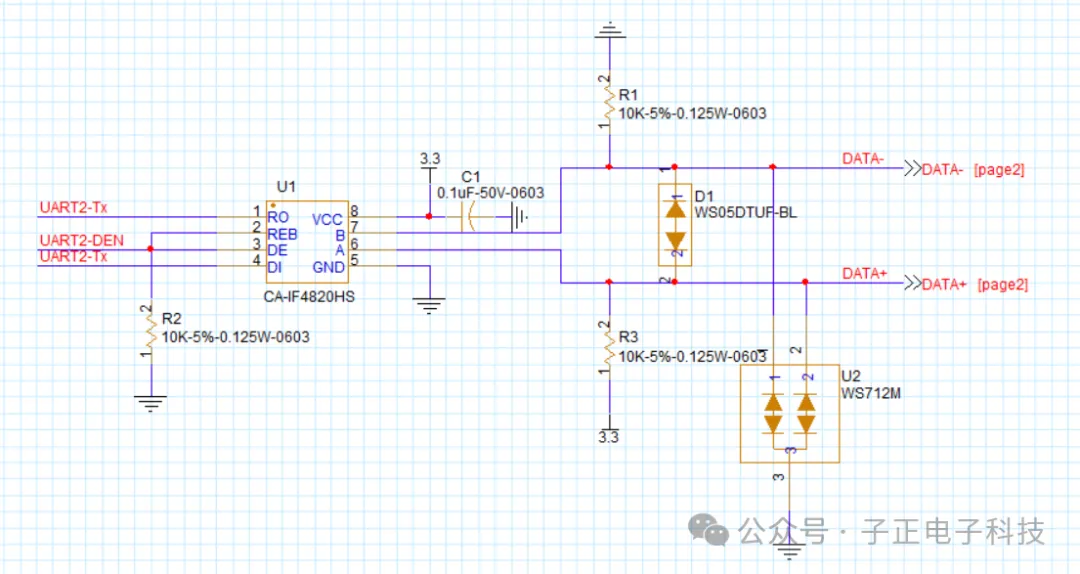
這里可以看到,最終的效果是元件的序號已經按照我們的設置進行增量順位排序,起始值為1。
07?|?結 尾
本篇小記只是大致的記錄了原理圖設計的相關操作,需要強調的是還有很多的細節限于篇幅沒有講到;
但以上這些操作知識,已經可以支撐使用Cadence軟件進行常規的硬件設計;在過程中,遇到有疑問的地方,再深入研究,效果會事半功倍。












![青少年編程與數學 02-018 C++數據結構與算法 10課題、搜索[查找]](http://pic.xiahunao.cn/青少年編程與數學 02-018 C++數據結構與算法 10課題、搜索[查找])
Linux基礎指令(上))



:PPO 原理與實踐)

)
